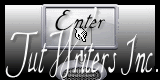Welcom in this new world Jaëla

Deze les is gemaakt in PSP12 maar kan ook in andere versies gemaakt worden
Benodigdheden:
Zoek 2 mooie plaatje van een baby maat doet er niet toe.
Een - brush Liddy Child Eyes - plaats deze in je map penselen
Een Selectie - wood 1 - plaats deze in je map selecties
Toestemmingen tubes Hier
Filters
Funhouse - Spyrozag
Greg’s Factory Output Vol. II - Pool Shadow
***
Materialen
De tubes komen van colombe, gwyn.
Is er een tube van jou bij laat het even weten dan kan ik je naam erbij zetten
Hierbij bedank ik alle tubes makers en maaksters voor het maken van deze schitterende tubes.
Laat het watermerk van de tube intact. Het copyright hoort bij de originele artiest.
Laat de credit bij de maker.
*
De kleuren, mengmodus en laagdichtheid in deze les, zijn gekozen voor deze materialen
Gebruik je andere materialen, mengmodus/dekking aanpassen in je lagenpalet naar eigen inzicht.
pas dit aan als het nodig is
Heb je andere kleuren
Schrijf van je achtergrondkleur even de K en V op.
*
Stap 1
Open je tubes in corel en maak je tube op maat.
Aanpassen -Scherpte -Onscherp masker 1-64-4.
*
Stap 2
Zet je voorgrondkleur op #f8e2ee en je achtergrondkleur op #6c555f
*
Stap 3
Maak van je voorgrondkleur een Verloop.
Stijl is Radiaal - Hoek op 20 - Herhaling op 10 - Vinkje bij omkeren.
Horizontaal en Verticaal op 50

Stap 4
Bestand - Nieuw - 650x550 pixels transparant.
*
Stap 5
Vul je lege werkvel met je verloop.
*
Stap 6
Aanpassen - Vervagen - Gaussiaanse vervaging - Bereik op 20.
*
Stap 7
Effecten - Insteekfilter - Funhouse - Spyrozag
Amplitude op 100

Stap 8
Lagen - Nieuw rasterlaag.
*
Stap 9
Selectie - Selectie laden opslaan/Selecties laden vanaf schijf - Zoek je selectie - Wood 1.
Met deze instellingen

Stap 10
Lagen - Nieuwe rasterlaag
*
Stap 11
Zet je verloop even terug op voorgrondkleur
Vul de selecties met voorgrondkleur.
*
Stap 12
Selecties - Niets selecteren.
*
Stap 13
Effecten - 3D-effecten - Slagschaduw
Horizontaal en Verticaal op 1 - Dekking op 65 - Vervaging op 1- Kleur zwart.

Stap 14
Lagen - Dupliceren
*
Stap 15
Afbeeldingen - Omdraaien
*
Dit heet in X15/Verticale zoeken.
*
Stap 16
Lagen - Samenvoegen - Omlaag samenvoegen
*
Stap 17
Activeer van je -Cadre_lee - maat is goed
Bewerken - Kopiëren.
*
Stap 18
Terug naar je werkvel.
Bewerken - Plakken als nieuwe laag.
*
Stap 19
Activeer je gereedschap toverstaf
Instellingen staan nog goed

Stap 20
En klik in midden van het raster van Cadre_lee
*
Stap 21
Activeer een van baby tubes
Bewerken - Kopiëren.
*
Stap 22
Terug naar je werkvel.
Bewerken - Plakken in selectie.
*
Stap 23
Selecties - Niets selecteren.
*
Stap 24
Activeer je - Cadre_lee 2 - maat is goed.
Bewerken - Kopiëren.
*
Stap 25
Terug naar je werkvel.
Bewerken - Plakken als nieuwe laag.
Stap 26
Activeer je gereedschap toverstaf
Instellingen staan nog goed
Stap 27
En klik in midden van het raster -Cadre_lee 2
*
Stap 28
Activeer een van baby tubes
Bewerken - Kopiëren.
*
Stap 29
Terug naar je werkvel.
Bewerken - Plakken in selectie.
*
Stap 31
Selecties - Niets selecteren.
*
Stap 32
Lagen - Samenvoegen - Omlaag samenvoegen
*
Stap 33
Activeer je - Roze knopje - maat is goed.
Bewerken - Kopiëren.
*
Stap 34
Terug naar je werkvel.
Bewerken - Plakken als nieuwe laag.
Schuif naar boven - zie mijn crea.
*
Stap 35
Lagen - Samenvoegen - Omlaag samenvoegen
*
Stap 36
Effecten - 3D-effecten - Slagschaduw instellingen staan nog goed.
*
Stap 37
Activeer je deco - perle colombe - maat is goed
Bewerken - Kopiëren.
*
Stap 38
Terug naar je werkvel.
Bewerken - Plakken als nieuwe laag.
Schuif naar links - Zie mijn crea.
*
Stap 39
Lagen - Dupliceren - Afbeelding - Spiegelen
En schuif naast de Cadre_lee
*
Stap 40
Lagen - Samenvoegen - Omlaag samenvoegen
*
Stap 41
Effecten - 3D-effecten - Slagschaduw - Allen de kleur is nu je - Achtergrond kleur.
*
Stap 42
Activeer je - world - Bewerken - Kopiëren - maat is goed.
*
Stap 43
Bewerken - Plakken als nieuwe laag.
Schuif rechts naar beneden - zie mijn crea.
*
Stap 44
Mengmodus - Luminantie oud.
*
Stap 45
Effecten - 3D-effecten - Slagschaduw -Naar keuze
*
Stap 46
Lagen - Nieuw rasterlaag.
*
Stap 47
Activeer je penseel met deze instellingen en zoek je brush Liddy Child Eyes

Stap 48
Maak je achtergrond kleur iets donkerder.
En stempel met je brush Liddy Child Eyes een keer rechts met je achtergrondkleur.
Stap 49
Effecten - 3D-effecten - Slagschaduw
Horizontaal en Verticaal op 0 - Dekking op 50 - Vervaging op 0 kleur zwart.

Stap 50
Activeer je - Element 1 - Maat is goed.
*
Bewerken - Kopiëren
*
Stap 51
Bewerken - Plakken als nieuwe laag - Schuif naar beneden - Zie mijn crea.
*
Stap 52
Effecten - 3D-effecten - Slagschaduw
Horizontaal en Verticaal op 1 - Dekking op 65 - Vervaging op 1- Kleur Zwart.

Stap 53
Lagen - Nieuw rasterlaag.
*
Stap 54
Activeer je tekstgereedschap - Zoek een mooi font - Pas de grootte aan naar je lettertype

Stap 55
Typ je tekst en zet hem op een mooie plek.
Zie mijn uitwerking.
*
Lagen - Omzetten in rasterlaag.
*
Stap 56
Effecten -3D-effecten - Slagschaduw- Zie screen

Stap 57
Lagen - Nieuwe rasterlaag.
Plaats je watermerk.
Stap 58
Afbeelding - Randen toevoegen 4 pixels -Symmetrisch - Voorgrondkleur
*
Afbeelding - Randen toevoegen - 10 pixels -Symmetrisch - Achtergrondkleur
*
Stap 59
Neem je gereedschap toverstaf en selecteer je laatste toegevoegde randje.

Stap 60
Effecten - Textuureffecten - Tegels - Instellingen zie screen

Stap 61
Selecties - Niets selecteren.
Stap 62
Lagen - Nieuwe rasterlaag en zet hier je watermerk op.
*
Stap 63
Afbeelding - Randen toevoegen 4 pixels - Symmetrisch - Voorgrondkleur
*
Afbeelding - Randen toevoegen - 15 pixels -Symmetrisch - Achtergrondkleur
*
Neem je gereedschap toverstaf en selecteer je laatste toegevoegde randje.
*
Stap 64
Effecten - Insteekfilters - Greg’s Factory Output Vol. II -Pool Shadow- standaard

Stap 65
Selecties - Niets selecteren.
*
Stap 66
Effecten - Insteekfilters - Nik Softwere - Color Efex Pro 3.0 Complete - Tonal Contrast - Klik OK

Stap 67
Deze stap toepassen als je Jou crea in de Gallery wil plaatsen
Afbeelding -Formaat wijzigen - Maat is goed
Bestand - Exporteren - JPEG, geef je plaatje een naam en sla deze op.
*
Heb jij een les gemaakt en wil je de uitwerking ook HIER showen
Stuur mij dan een EMAIL met jouw uitwerking dan plaats ik hem erbij
Jouw lessen mogen niet groter zijn dan 716px voor de Gallery
*
If you mail me your version, you can see it here,
please not bigger than 716px, Your Gallery HIER
*
Extra voorbeeld

Met dank aan Liesbeth voor het testen van de les
Uitwerking Liesbeth

Met dank aan Hennie voor het testen van de les
Uitwerking Hennie



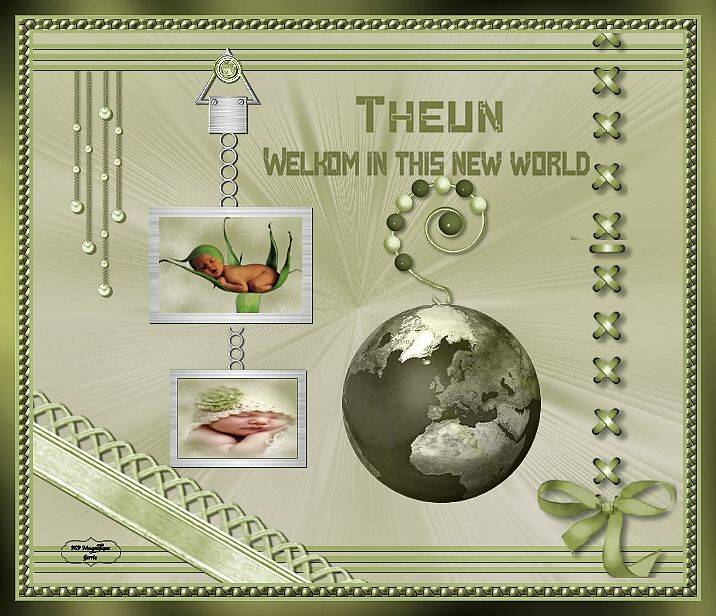

Deze les is geschreven door Gerrie op 21 April 2009.
Deze les is en blijft eigendom van Gerrie
Het is verboden deze te kopiëren of te verspreiden, zonder mijn schriftelijke toestemming.
Al mijn lessen zijn zelf ontworpen... dus enige overeenkomst is dan ook puur toeval.
Al mijn lessen staan geregistreerd bij TWI
Proud member of